目录
3.3将下载好的文件拖到/root/tool/java/jdk文件夹下
一、前言
本文讲解了如果在CentOS里安装JDK
二、JDK简介
JDK是 Java 语言的软件开发工具包,主要用于移动设备、嵌入式设备上的java应用程序。JDK是整个java开发的核心,它包含了JAVA的运行环境(JVM+Java系统类库)和JAVA工具。
三、安装步骤
1.卸载CentOS自带的JDK
卸载 CentOS 自带的 JDK 通过以下命令查看是否已经安装jdk
yum list installed | grep java如果安装了则通过以下命令删除
yum -y remove java2.通过Oracle官网下载JDK压缩包
下载地址:Java Downloads | Oracle 中国

3.将下载好的jdk安装包上传到要安装的目录
3.1本文使用FinalShell工具上传,然后解压
FinalShell工具并链接下载教程链接:http://t.csdnimg.cn/PFWqC
FinalShell样式图

3.2本文选择安装到root文件夹下
mkdir -p /root/tool/java/jdk && chmod 777 /root/tool/java/jdk && cd /root/tool/java/jdk3.3将下载好的文件拖到/root/tool/java/jdk文件夹下

4.解压文件
tar -zxvf jdk-8u411-linux-x64.tar.gz5.配置环境变量
双击编辑etc文件夹下的profile文件
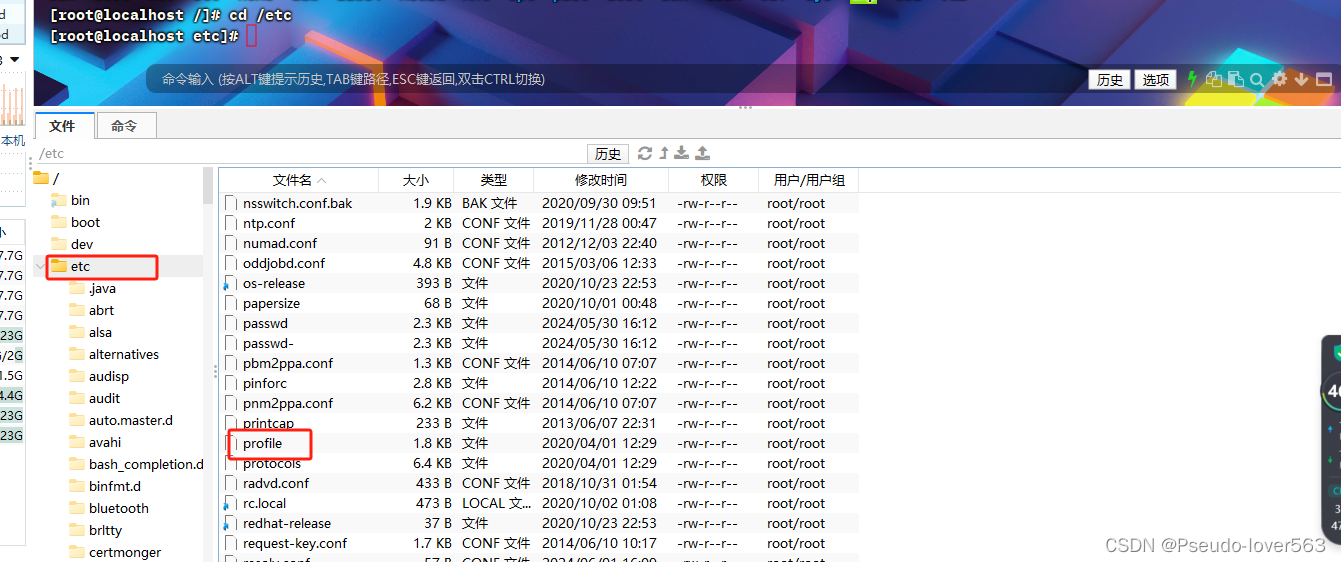
5.1将文本内容追加到profile文件最下方
#java environment
export JAVA_HOME=/root/tool/java/jdk/jdk1.8.0_411 #其中这行,需要改成你安装的实际路径,其它不用改。
export CLASSPATH=.:${JAVA_HOME}/jre/lib/rt.jar:${JAVA_HOME}/lib/dt.jar:${JAVA_HOME}/lib/tools.jar
export PATH=$PATH:${JAVA_HOME}/bin5.2将环境变量生效
source /etc/profile5.3查看配置的环境变量是否生效
echo $JAVA_HOME
echo $CLASSPATH
echo $PATH





















 699
699











 被折叠的 条评论
为什么被折叠?
被折叠的 条评论
为什么被折叠?








